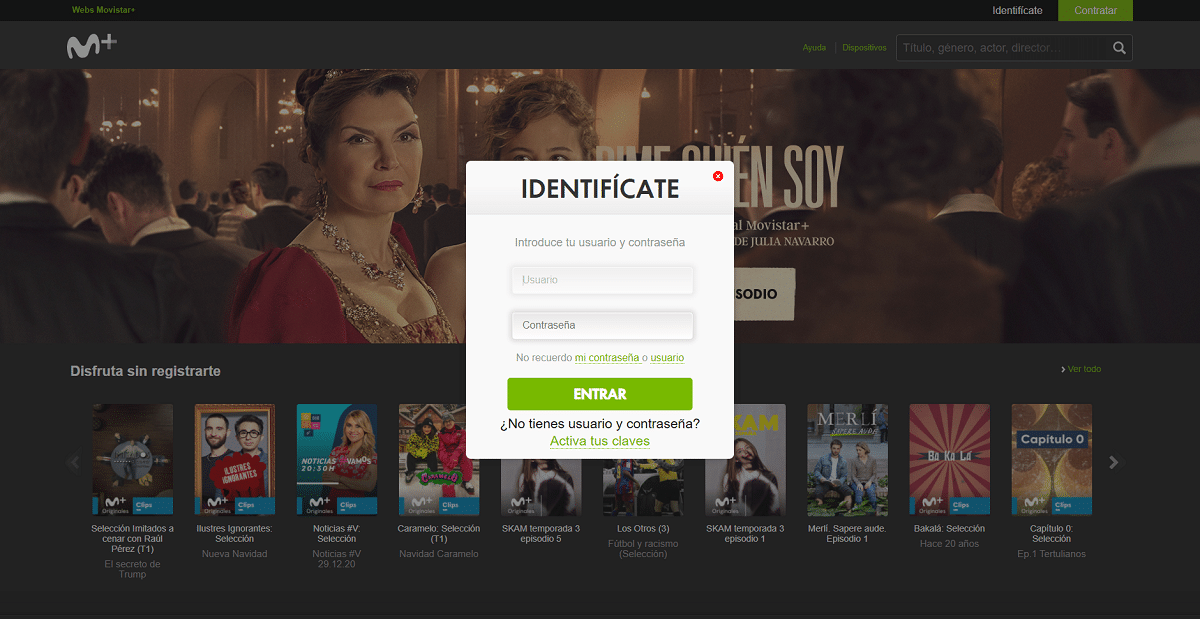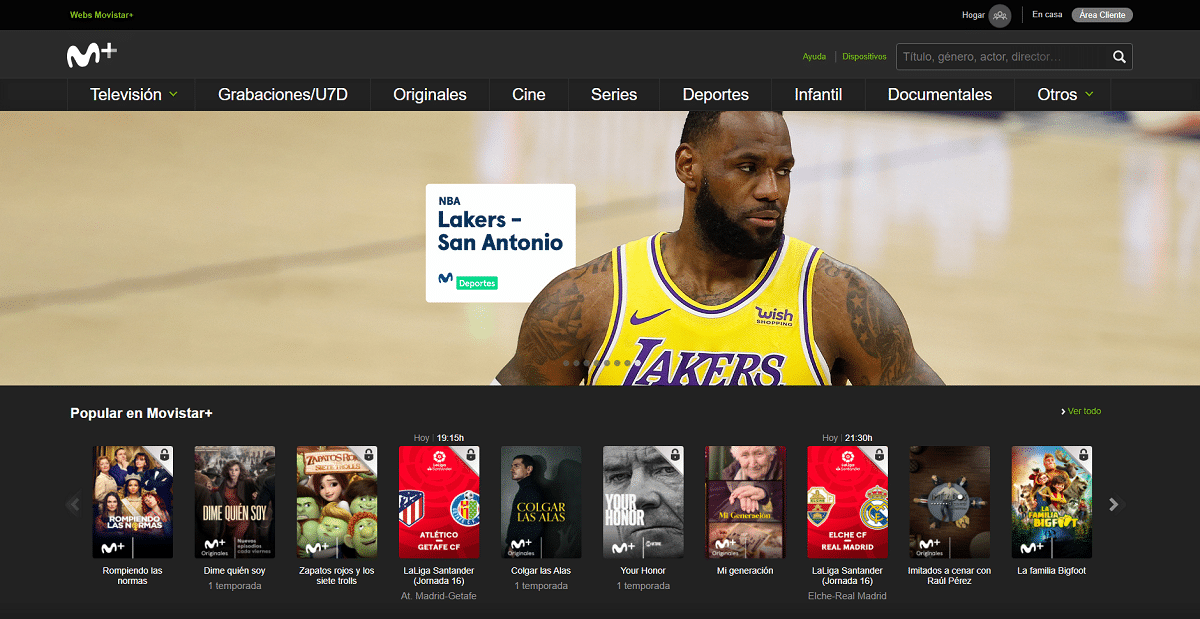hiện nay, nền tảng nội dung theo yêu cầu hoặc trên trực tuyến khá phổ biến với người dùng. Trên thực tế, khả năng nhìn thấy những gì bạn muốn bất cứ lúc nào thông qua Internet, đã khiến cho các kênh truyền hình cổ điển dần dần mất đi một lượng khán giả nhất định, hoặc họ thậm chí thấy cần phải tung ra nội dung của riêng mình theo bước chân của các nền tảng tuyệt vời khác.
Trong số các dịch vụ khác như Netflix hay HBO, đặc biệt ở Tây Ban Nha, Movistar + nổi bật, một dịch vụ nội dung theo yêu cầu do thương hiệu Telefónica cung cấp. Trong trường hợp này, nó có sẵn cho tất cả khách hàng với tỷ lệ hội tụ Movistar Fusión bao gồm truyền hình và đối với những người chọn các nhà khai thác khác, có thể mua Movistar + Lite. Trong cả hai trường hợp, bạn sẽ có thể thưởng thức nội dung của dịch vụ này trên bất kỳ thiết bị nào, bao gồm cả máy tính của bạn, vì vậy chúng tôi sẽ cho bạn thấy từng bước bạn có thể thưởng thức Movistar + trên bất kỳ máy tính Windows nào.
Movistar +: để bạn có thể xem nội dung từ bất kỳ máy tính Windows nào
Như chúng tôi đã đề cập, trong trường hợp này, Movistar + có thể được phát từ vô số thiết bị. Đối với điều này, trang web hoặc các ứng dụng tương ứng có thể được sử dụng, nhưng Trong trường hợp của Windows, không có ứng dụng Telefónica chính thức nào cho phép điều đó, vì vậy điều dễ dàng nhất là làm điều đó từ web. Theo nghĩa này, điều đầu tiên sẽ là có được các thông tin cần thiết cho việc này trong trường hợp có chúng.
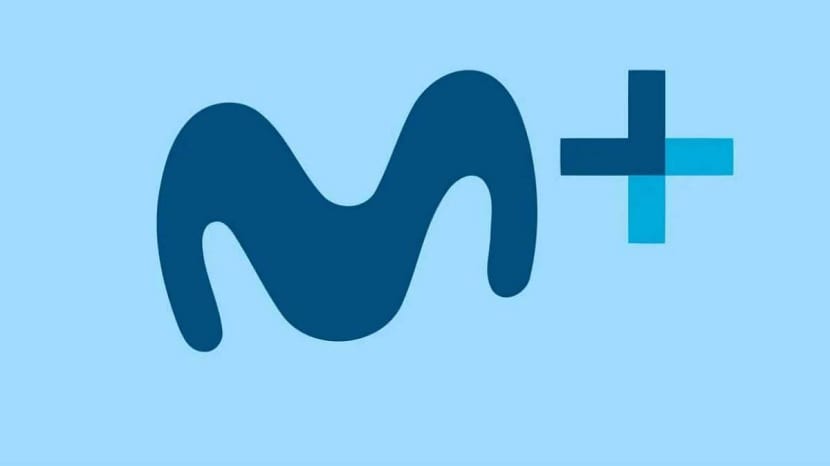
Kích hoạt đăng ký của bạn để truy cập từ các thiết bị
Trước hết, để có thể truy cập từ các thiết bị, bạn sẽ cần phải có được tài khoản tương ứng. Bước này chỉ cần thiết nếu bạn là khách hàng của Movistar Fusion và bạn không có tên người dùng và mật khẩu của mình để truy cập Movistar + từ các thiết bị khác, vì trong trường hợp là khách hàng của Movistar + Lite, email và mật khẩu được nhập trong quá trình đăng ký trên nền tảng có thể được sử dụng mà không gặp bất kỳ vấn đề gì.
Tính đến điều này, để có được tài khoản Movistar Plus của bạn bạn phải truy cập trang web của nhà điều hành và làm theo hướng dẫn mà trình hướng dẫn yêu cầu. Bạn nên bắt đầu bằng cách chỉ ra thiết bị bạn đã lắp đặt ở nhà và sau đó, nhập một số thông tin để có thể xác minh đăng ký của bạn và lấy mã truy cập.
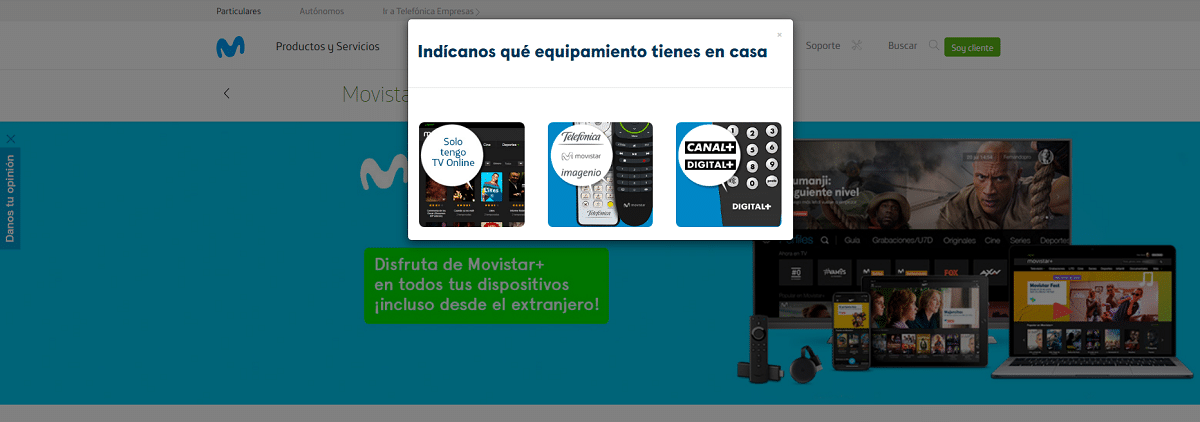

Thưởng thức Movistar + trên máy tính Windows của bạn
Trong trường hợp này, để thưởng thức Movistar + trên Windows bạn sẽ cần sử dụng trình duyệt, vì không có ứng dụng nào cho hệ điều hành đó. Trong trường hợp này, tốt nhất là sử dụng Google Chrome, Mozilla Firefox, Opera o el Microsoft Edge mới để trở thành những người hoạt động tốt nhất, nhưng nó sẽ hoạt động trên hầu hết chúng. Tất nhiên, trong trường hợp sử dụng các trình duyệt cũ như Internet Explorer, có thể yêu cầu cài đặt Silverlight, trong trường hợp này, thông thường bạn nên sử dụng trình duyệt khác sẽ tốt hơn.
Theo cách này, sử dụng bất kỳ trình duyệt nào đã nói ở trên bạn phải truy cập trang web see.movistarplus.es mỗi khi bạn muốn truy cập Movistar +. Theo mặc định, danh mục miễn phí được tải, mặc dù để truy cập đăng ký của bạn, bạn sẽ chỉ phải nhấn nút "Nhận dạng bản thân" mà bạn sẽ tìm thấy ở trên cùngvà nhập tên người dùng và mật khẩu của bạn (những người có được ở bước trước hoặc thông tin đăng nhập bạn đã có).
- Đăng nhập
- Bìa
- kênh truyền hình
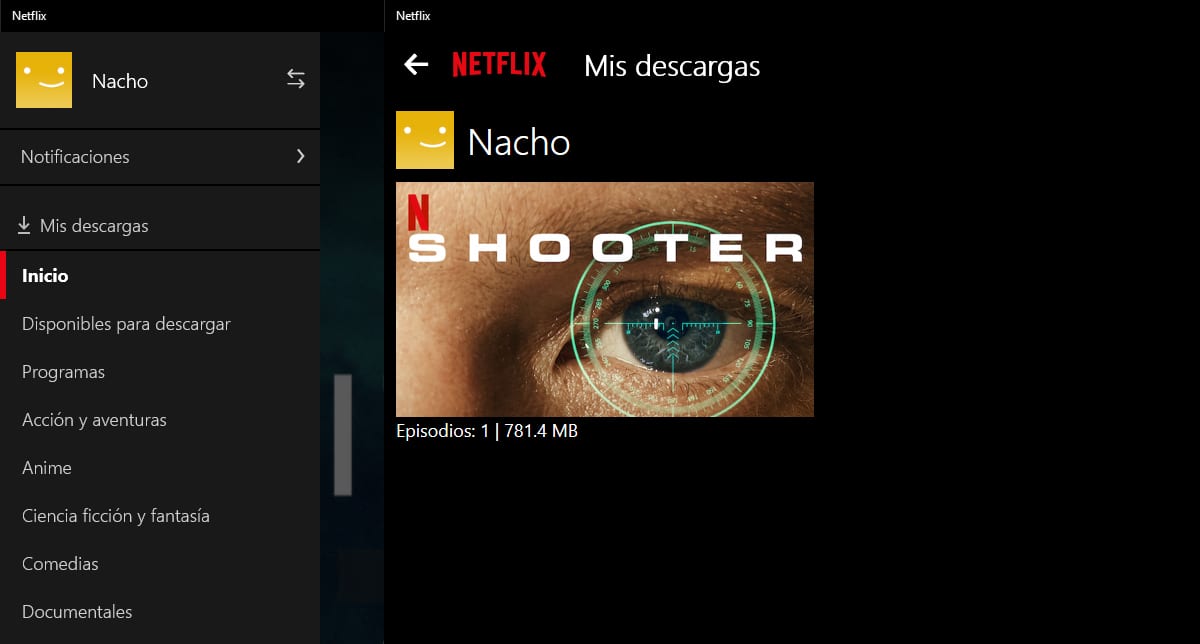
Sau khi bạn đăng nhập, bạn có thể sử dụng menu xuất hiện để điều hướng giữa các nội dungvà bạn sẽ có thể xem phim bộ, phim lẻ, phim tài liệu và bất kỳ nội dung nào khác mà bạn có trong đăng ký của mình mà không gặp vấn đề gì, ngoài việc có thể xem trực tiếp các kênh truyền hình mà bạn đã ký hợp đồng nếu bạn muốn.